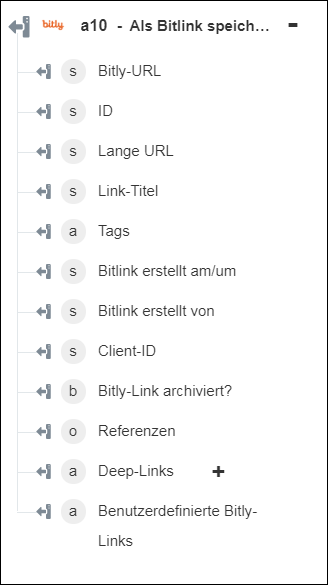Als Bitlink speichern
Verwenden Sie die Aktion Als Bitlink speichern, um eine lange URL als Bitlink mit optionalen voreingestellten Metadaten zu speichern, und geben Sie eine kurze URL für diesen Link zurück.
Führen Sie die folgenden Schritte aus, um die Aktion Als Bitlink speichern in Ihrem Workflow zu verwenden:
1. Ziehen Sie die Aktion Als Bitlink speichern unter Bitly in den Zeichenbereich, zeigen Sie mit der Maus auf die Aktion, und klicken Sie dann auf  . Oder: Doppelklicken Sie auf die Aktion. Das Fenster "Als Bitlink speichern" wird geöffnet.
. Oder: Doppelklicken Sie auf die Aktion. Das Fenster "Als Bitlink speichern" wird geöffnet.
2. Bearbeiten Sie bei Bedarf die Beschriftung. Standardmäßig ist der Beschriftungsname mit dem Aktionsnamen identisch.
3. Informationen zum Hinzufügen eines Bitly-Konnektortyps finden Sie unter Unterstützte Bitly-Konnektortypen.
Wenn Sie zuvor einen Konnektortyp hinzugefügt haben, wählen Sie den entsprechenden Konnektortyp aus, und wählen Sie unter Konnektor-Name den Konnektor aus.
4. Klicken Sie auf TESTEN, um den Konnektor zu validieren.
5. Klicken Sie auf KONNEKTOR ZUORDNEN, um die Aktion mit einem anderen Konnektor auszuführen als dem, den Sie zum Füllen der Eingabefelder verwenden. Geben Sie im Feld Laufzeit-Konnektor einen gültigen Bitly-Konnektor-Namen an. Weitere Informationen zu KONNEKTOR ZUORDNEN finden Sie unter Using Map Connector.
6. Geben Sie im Feld Lange URL die lange URL ein, die Sie als Bitlink speichern möchten.
7. Klicken Sie auf Weitere Felder anzeigen.
8. Klicken Sie unter der Gruppe Weitere Felder auf Hinzufügen, und gehen Sie wie folgt vor:
a. Geben Sie im Feld Feldname den UI-Feldnamen des Bitly-Diensts ein, den Sie hinzufügen möchten. Der Feldname sollte mit dem in der API-Dokumentation angegebenen Namen identisch sein.
b. Geben Sie im Feld Wert den Wert des Feldes ein.
Klicken Sie auf Hinzufügen, um mehrere Felder und Werte hinzuzufügen. Klicken Sie auf  , um hinzugefügte Feldwerte zu löschen.
, um hinzugefügte Feldwerte zu löschen.
9. Klicken Sie auf Fertig.
Ausgabeschema